Når du bruger Apple-enhed som iPhone og iPad, skal du støde på nogle frustrerende problemer. Den mest nedslående situation skal være, at iPhone / iPad sidder fast i gendannelsestilstand. Hvad der er værre, dette generende problem vil ske uden nogen advarsel. Selvom du blot kan lukke den for og genstarte din enhed for at løse de fleste problemer med iOS-systemet, fungerer det ikke altid, når det kommer til din iPhone og iPad, der sidder fast i gendannelsestilstand. Denne passage introducerer dig til de bedste og mest effektive måder at løse dette problem på. Du kan tage dem i betragtning og vælge den, du kan lide for at få din iPhone / iPad ud af gendannelsestilstand.
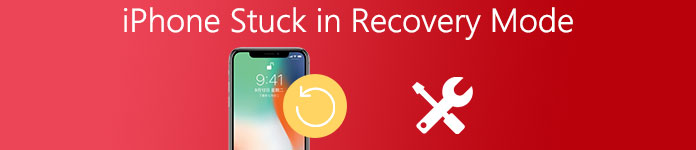
- Del 1. Sådan repareres iPhone iPad fast i Recovery Mode
- Del 2. Bedste måde at reparere iPhone iPad fast i Recovery mode
- Del 3. Mistede data efter at jeg har fået iPhone iPad ud af genoprettelsesfunktionen
- Del 4. Ofte stillede spørgsmål om iPhone Stuck i gendannelsestilstand
Del 1. Sådan repareres iPhone iPad fast i Recovery Mode
Force-genstart for at rette iPhone eller iPad fast i genoprettelsesfunktion
Force-genstart din Apple-enhed er den nemmeste og mest almindelige løsning, når det kommer til at få iPhone / iPad ud af genoprettelsesfunktionen. Det kræver små teknikker til at operere. Det understøtter alle dine iPhone og iPad. Bare følg trinene herunder.
Trin 1. Tryk på iPhone Power og Home-knappen
Hvis du bruger iPhone 6, skal du holde knappen iPhone Power og Home på samme tid i et par sekunder. Hvis du bruger iPhone 7, skal du trykke på knappen Lydstyrke ned i stedet for knappen Hjem.
Trin 2. Afgiv Power og Home-knappen
Slip disse to knapper, som du kan se, at Apple-logoet vises. Nu vil din iPhone være ude af gendannelsesmodus og begynde at genstarte.
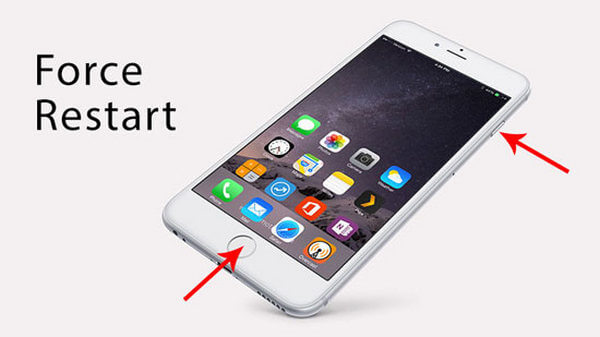
En ting at illustrere, fungerer denne metode ikke altid godt for at få din iPhone / iPad ud af genoprettelsesfunktionen. Du kan miste dine data ved at tvinge starte din iPhone eller iPad.
Gendan din enhed med iTunes for at rette iPhone eller iPad fast i Recovery Mode
Gendannelse af din iPhone / iPad med iTunes er også en god mulighed for at få en prøve. iTunes er kendt for at genoprette iPhone og iPad og få disse enheder ud af genoprettelsesfunktionen. Fortsæt med at læse.
Trin 1. Slut iPhone / iPad til Computer
Brug et USB-kabel til at forbinde din Apple-enhed, tag iPhone 6 som et eksempel til pc eller Mac, og åbn iTunes-software på computeren. Når du er blevet tilsluttet korrekt, vil din iPhone 6 i genoprettelsesmodus blive registreret af iTunes.

Trin 2. Få iPhone 6 ud af genoprettelsesfunktionen
Klik på Gendan-knappen på højre side af iTunes-grænsefladen for at gendanne din iPhone 6. Du skal bemærke, at hvis dine data i iPhone 6 går tabt på genoprettelsesprocessen, kan det skyldes, at fastgørelsen af iPhone fast i genoprettelsestilstanden, da iTunes muligvis mister dine data til en vis grad, især når du konfigurerer iPhone 6 som en ny iPhone eller gendanner iPhone fra iTunes backup data.
Tjek dette indlæg for at vide mere detaljeret information om, hvordan du Indtast / Afslut iPhone Recovery Mode.
Del 2. Bedste måde at reparere iPhone iPad fast i Recovery mode
Hvis dataene på din Apple-enhed er virkelig vigtige, og du slet ikke vil miste dem, kan du vælge at rette iPhone / iPad fast i gendannelsestilstand med iOS System Recovery. iOS System Recoveryer et nemt og professionelt program, der kan hjælpe dig med at få din iOS-enhed til at sidde fast i gendannelsestilstand til normal tilstand uden tab af data. Derudover gælder det alle Apple-enheder, inklusive iPhone 15/14/13/12/11/XS/XR/X, iPad Pro/Air/mini, iPod osv. her er trin-for-trin guiden.
- Fix IOS System Tilbage til Normal uden datatab.
- Løs iOS-enheder, der sidder fast i Apple-logoet, sidder fast i hovedtelefonfunktionen, låser op for fejl, sidder fast i genoprettelsesfunktion osv.
- Arbejder til alle iOS-enheder som iPhone 15/14/13/12/11/XS/XS Max/XR/X/8/8 Plus og mere.
Trin 1. Download og installer IOS System Recovery på computer
Du kan downloade denne software på dens officielle hjemmeside. Når appen er downloadet, skal du installere og starte den. Glem ikke at slutte din iPhone / iPad til computeren via et datakabel. Klik derefter på "Flere værktøjer" i nederste venstre hjørne, og vælg "iOS-systemgendannelse".

Trin 2. Registrér iPhone fast i genoprettelsesfunktion
Hit på "Start" for at rette iPhone rød skærm. iOS-systemgendannelse registrerer automatisk iPhone i unormal tilstand. Når den genkender, at din iPhone sidder fast i en gendannelsestilstand, skal du klikke på "Bekræft" for at fortsætte.

Trin 3. Fix iPhone ud af gendannelsesfunktionen
Tjek de detaljerede oplysninger om din enhed, og tryk på knappen "Reparer" for at starte gendannelsesprocessen. Du har rettet din iPhone problemfrit fra gendannelsestilstand, hvis iPhone starter op efter flere minutter. Det giver dig også mulighed for at rette iPhone sidder fast på opdateringsskærmen.

Del 3. Mistede data efter at jeg har fået iPhone iPad ud af genoprettelsesfunktionen
Men hvad hvis du vil have alle dine data gendannet på din iPhone / iPad efter at have rettet enheden ud af gendannelsestilstand med succes? Bare rolig, her er et vidunderligt værktøj, der hjælper dig med at løse dette problem. iPhone Data Recoverykan rette iPhone / iPad fast i genoprettelsesfunktionen uden at genoprette iPhone, så det sker aldrig, at dataene i din iPhone forsvinder.
- Gendan de tabte data fra din iPhone / iPad / iPod touch
- Hent slettet data i forskellige scenarier: stjålet, låst enheden og glem adgangskode, fabriksindstilling osv.
- Understøtter den nyeste iOS 17 og iPhone 15/14/13/12/11/XS/XS Max/XR/X/8/8 Plus osv.
Trin 1. Download og kør iPhone Data Recovery
Download og installer iPhone Data Recovery ifølge instruktionerne på computeren, og det er helt gratis at downloade. Åbn derefter genoprettelsessoftwaren.
Trin 2. Slut iPhone til computer
Tilslut iPhone fast i genoprettelsestilstand med computer via et USB-kabel. Derefter begynder iPhone Data Recovery at registrere og scanne din iPhone i en unormal tilstand.
Trin 3. Få iPhone ud af gendannelsestilstand
Klik på "Genstart" -knappen for at genstarte din iPhone / iPad. Derefter starter softwaren automatisk gendannelsesprocessen. Når den er færdig, kan du bruge iPhone / iPad som normalt.
Trin 4. Gendan iPhone data
Hvad angår kontrol af data, skal du bare gå tilbage til iPhone Data Recovery-interface og trykke på "Gendan fra iOS-enhed" for at gendanne iPhone-data, såsom kontakter, fotos, meddelelser osv.

Gå ikke glip af: 3 bedste metoder til Fix en iPhone fast på Apple logo
Del 4. Sådan repareres iPhone iPad fast i Recovery Mode
1. Hvad er iPhone gendannelsestilstand?
Gendannelsestilstand er et fejlfindingstrin, du kan tage med en iPhone, der har problemer med dens operativsystem.
2. Hvorfor sidder min iPhone fast i gendannelsestilstand?
Det er muligt, at iOS-opdateringsfiler på din computer er korrupte.
3. Sådan starter du i gendannelsestilstand på iPhone
Når din telefon er fyldt med unødvendige data, kan du starte din telefon i gendannelsestilstand. Først skal du sørge for, at din iPhone er frakoblet med computeren. Tryk derefter på tænd / sluk-knappen i et par sekunder for at slukke for din iPhone. Tryk derefter på Hjem-knappen og hold den nede. Tilslut derefter iPhone til din computer, og derefter skal din enhed tændes. Bliv ved med at holde Hjem-knappen nede, indtil skærmen på din enhed vises "Opret forbindelse til iTunes". Derefter kan du åbne iTunes på din computer.
4. Vil gendannelsestilstand slette alt på iPhone?
Ja. Gendannelsestilstand sletter alt fra enheden.
Konklusion
Ovenfor er alt indholdet om, hvordan du løser din iPhone / iPad fast i gendannelsestilstand. Bare tag det let og følg ovenstående trin, vi tror, du kan løse dette frustrerede problem uden besvær. Hvis denne artikel til en vis grad kan hjælpe dig, så glem ikke at dele den med dine venner!



 iPhone Data Recovery
iPhone Data Recovery iOS System Recovery
iOS System Recovery iOS Data Backup & Restore
iOS Data Backup & Restore IOS Screen Recorder
IOS Screen Recorder MobieTrans
MobieTrans iPhone Overførsel
iPhone Overførsel iPhone Eraser
iPhone Eraser WhatsApp-overførsel
WhatsApp-overførsel iOS Unlocker
iOS Unlocker Gratis HEIC Converter
Gratis HEIC Converter iPhone Location Changer
iPhone Location Changer Android Data Recovery
Android Data Recovery Broken Android Data Extraction
Broken Android Data Extraction Android Data Backup & Gendan
Android Data Backup & Gendan Telefonoverførsel
Telefonoverførsel Data Recovery
Data Recovery Blu-ray afspiller
Blu-ray afspiller Mac Cleaner
Mac Cleaner DVD Creator
DVD Creator PDF Converter Ultimate
PDF Converter Ultimate Windows Password Reset
Windows Password Reset Telefon spejl
Telefon spejl Video Converter Ultimate
Video Converter Ultimate video editor
video editor Screen Recorder
Screen Recorder PPT til Video Converter
PPT til Video Converter Slideshow Maker
Slideshow Maker Gratis Video Converter
Gratis Video Converter Gratis Screen Recorder
Gratis Screen Recorder Gratis HEIC Converter
Gratis HEIC Converter Gratis videokompressor
Gratis videokompressor Gratis PDF-kompressor
Gratis PDF-kompressor Gratis Audio Converter
Gratis Audio Converter Gratis lydoptager
Gratis lydoptager Gratis Video Joiner
Gratis Video Joiner Gratis billedkompressor
Gratis billedkompressor Gratis baggrundsviskelæder
Gratis baggrundsviskelæder Gratis billedopskalere
Gratis billedopskalere Gratis vandmærkefjerner
Gratis vandmærkefjerner iPhone Screen Lock
iPhone Screen Lock Puslespil Cube
Puslespil Cube





